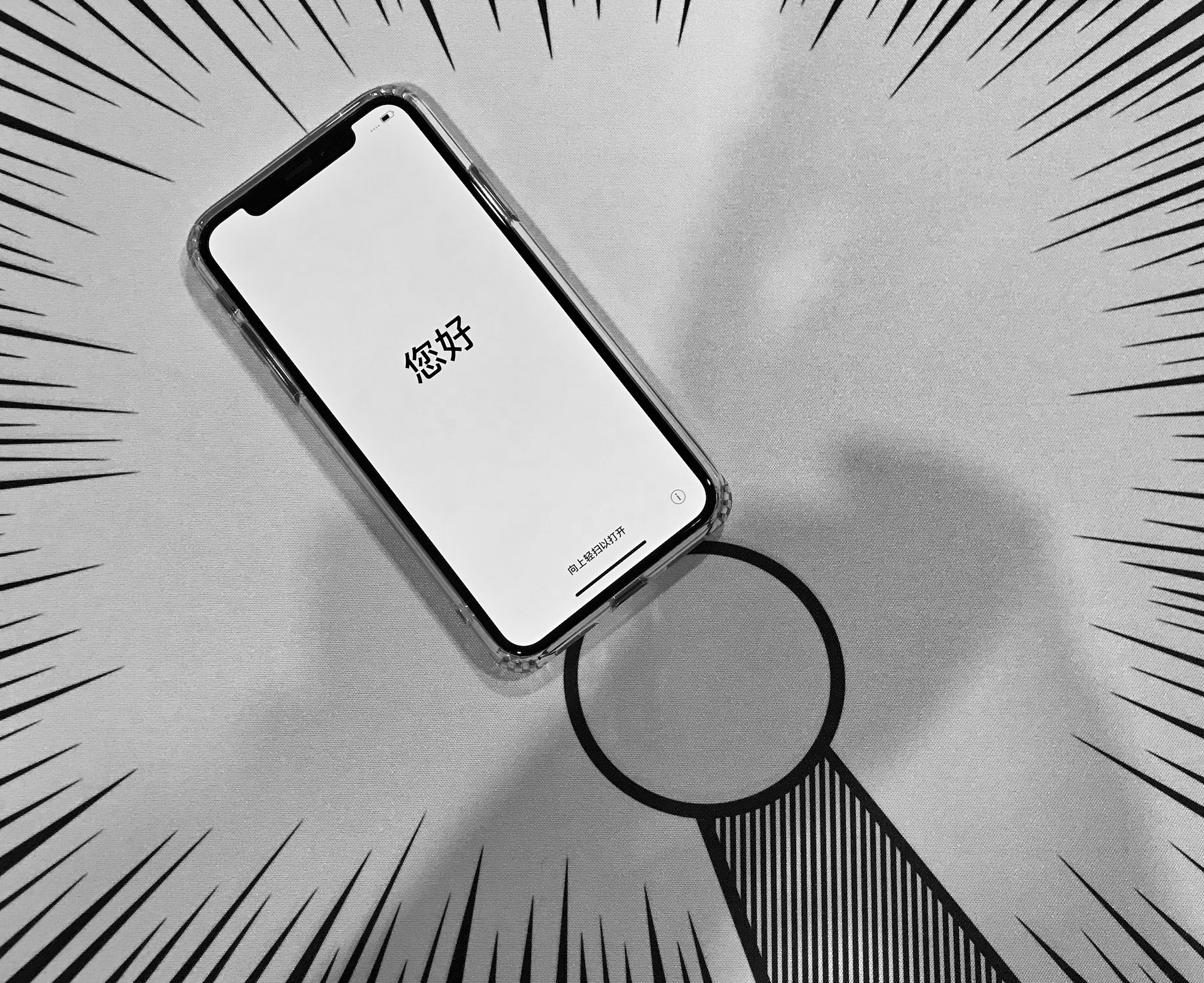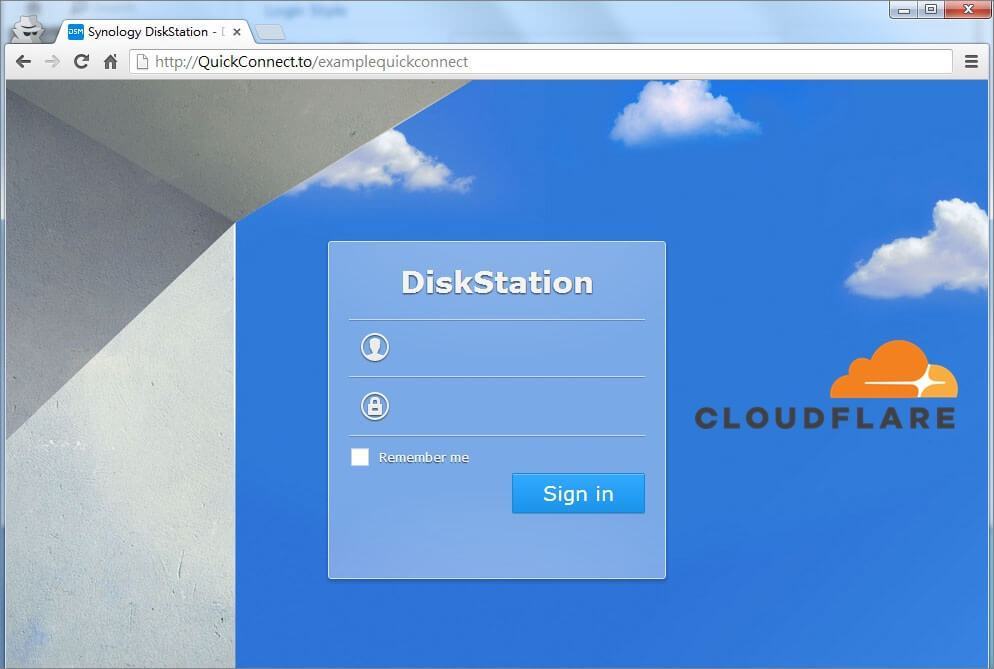2017 大阪漫步自由行 Day 0
一直以來去日本都是到關東地區玩,光是東京就去好幾趟,而且到現在也玩不完~ 幾個月前因為某個好友提起想去關西賞楓,沒多想立刻就答應 而且現在日幣匯率超低啊!此時不去更待何時。。。接著一連串就是開始看機票跟住宿的準備動作。。。 所以這篇是 Day 0 ,出發前的準備工作記錄~ 機票 最近買機票通常都是上 Kayak 或者是 SkyScanner 這種網站,一次可以搜尋大部分的航空公司與旅行社的機票 很多人都喜歡看廉價航空的機票,如果你是自己一個人,或者行李不多的情況下,廉航就還可以接受 廉航價格低很夯,因為廉航把所有東西都剝離出來單獨賣了,例如行李重量數量、飛機餐、機上飲料。。等等 還有些是很冷門的起降時間,就是所謂的紅眼航班,晚上十點起飛,降落時可能都是隔天了。。。 如果把這些東西都加上,票價其實跟普通航空公司是沒差多少的,甚至可能會更貴就是了。。。 這次很幸運可以訂到便宜又正常的航班,正常的行李配額、有提供機上食物跟飲料 一個人來回機票含稅只有七千台幣出頭一點~ 另外就是此行我跟友人都有帶小朋友,所以更重要的是飛機起降時間都是在大白天 我可不想大半夜拖著吵著要睡覺的小朋友在陌生的國家搭車找旅館。。。 住宿 日本最近才剛剛通過民宿新法,把最近很夯的 Airbnb 整個就地合法,因為他們正在為 2020 年奧運會做準備 2018 年 6 月 15 日就會正式施行,所以日本一堆所謂的「民宿代行」公司如沐春雨一樣不斷冒出 雖然此次到日本的時候,還沒正式施行,但是民宿的價格實在是太優啦! 對於自由行來說最重要就是要住在「交通便利」的地方,這樣每天進出門的交通費才不會貴很多 尤其是去類似東京、大阪這種大城市的地區,當然是選靠近中心的位置,越往市中心交通就越發達 這樣不管去哪個景點,都不會太遠也不會太貴~ 另外一點就是日本的經濟型旅館,超小的,大家就算沒親身見過也有聽過朋友在說吧? 你心目中日本的旅館長這樣? 別想太多了,大部分會是以下這樣。。。 一進門,行李箱一攤開來,人就沒辦法在室內走路了。。。 雙人房?拜託,那就是把兩個單人床放在一起,日本人取了一個特殊名字,叫做「Semi Double」 在 Airbnb 日本大部分的房東都還有提供免費可以攜帶出門的 Pocket WiFi 給住戶使用 這點非常方便,在找民宿的時候,可以仔細看一下房子的描述,作為考慮的因素之一 能省下一天一、兩百元台幣的日本隨身上網分享器費用,何樂而不為? 搜尋房子方面,Airbnb 也提供非常多條件可以選 像是房間類型一般有以下三種類型,如果你不想看到其他人,請選「整套房子」 白人就比較喜歡「合住房間」,因為他們就喜歡跟陌生人交流 XD 選完房子再選一下日期,打算幾號入住,幾號退房 像是此趟旅行我們有四個人,那我們可以特別選一下,要有兩間以上臥室跟床位的 如果人數再多,可以再往上加找大一點的房子,全部好友都住一套大房子也是很有趣的出遊經驗喔! 其他像是廚房或者浴缸之類的選項,都可以隨自己喜好來勾選,Airbnb 提供的選擇很多 絕對可以找到一個適合你的房子 一但選擇好選項以後,就能看到一堆符合你條件的房子,價格從一千多到四千都有 四、五個人 Share 一整套房子,一晚上價格才一、兩千台幣!?一個人算下來也才幾百元,就是這麼划算! 另外 Airbnb 大部分房東都會收一個「清潔費」,你住一兩天他也會收一次,住個十天一個月他也是收一次 ...